Все способы:
Вариант 1: Компьютер
Отключить cookies в Яндекс.Браузере для ПК можно как для отдельного веб-ресурса, так и для всех сразу. Прежде чем приступить к этой процедуре, можно очистить данные, которые уже были сохранены в веб-обозревателе.
Читайте также: Как очистить куки в Яндекс.Браузере
Способ 1: Для отдельного сайта
Деактивация сохранения cookies для отдельного веб-ресурса выполняется через меню статуса соединения – кнопка в начале так называемой умной строки.
- Перейдите на тот сайт, куки для которого требуется отключить.
- Кликните по значку статуса соединения, отмеченному на изображении ниже цифрой 1. В открывшейся панели Protect, в блоке с общими сведениями, воспользуйтесь ссылкой «Подробнее».
- Пролистайте список доступных опций до блока «Разрешения» и выберите в нем первый пункт – «…файлов cookie для этого сайта».
- Находясь во вкладке «Разрешены» открывшегося окна, выберите файлы куки, сохранение которых необходимо отключить – для этого ориентируйтесь на адрес.
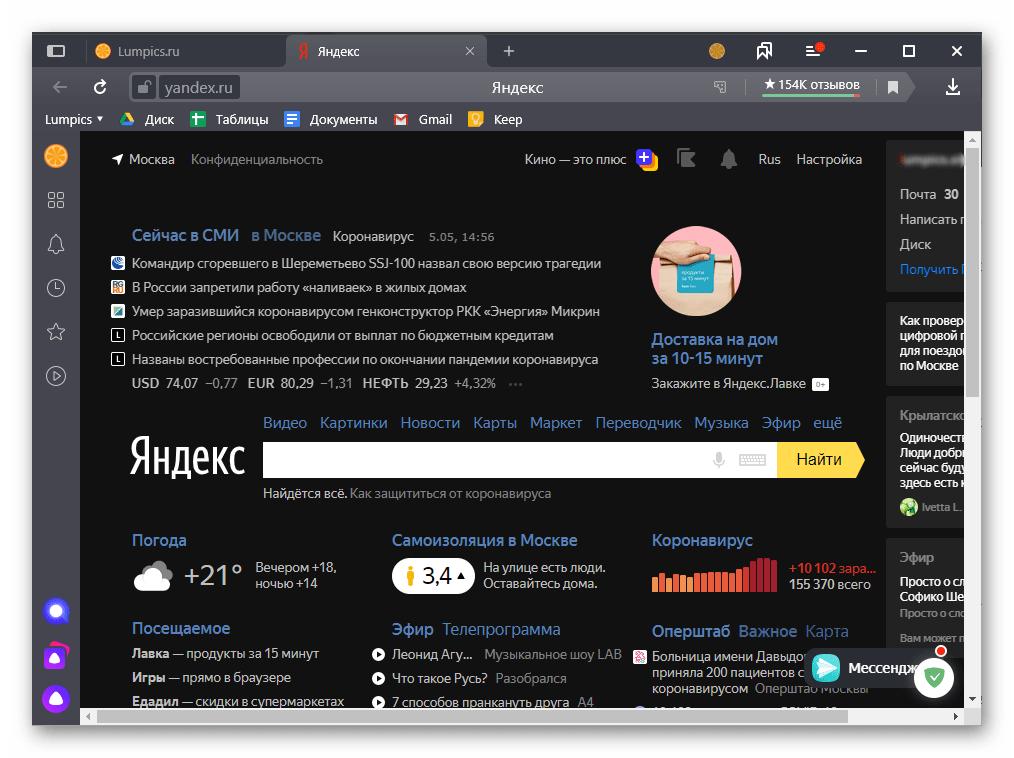
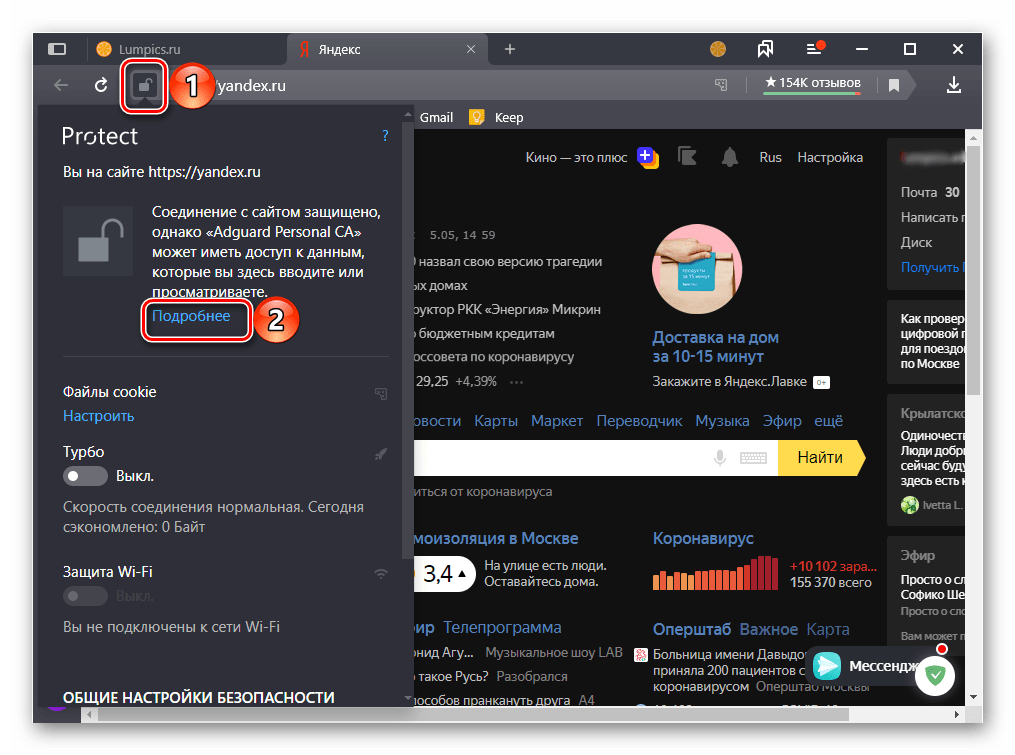
Читайте также: Как отключить функцию Protect в Яндекс.Браузере
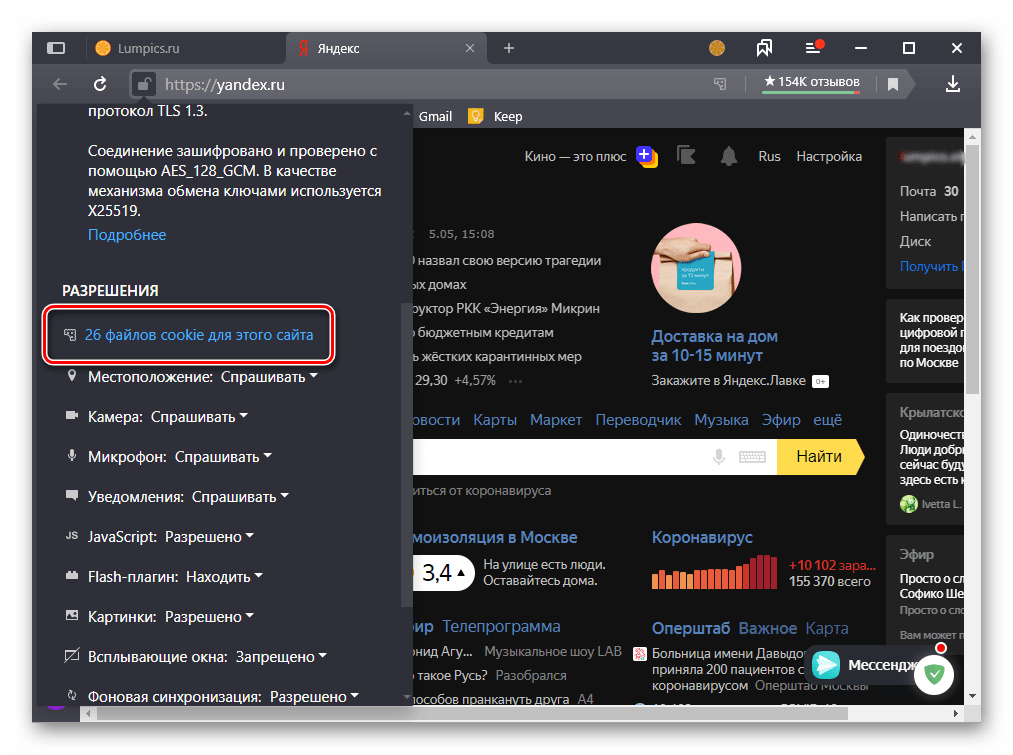
Примечание: К интересующему нас разделу настроек можно перейти и несколько быстрее — достаточно в окне панели Protect воспользоваться ссылкой «Настроить», расположенной под надписью «Файлы cookie».

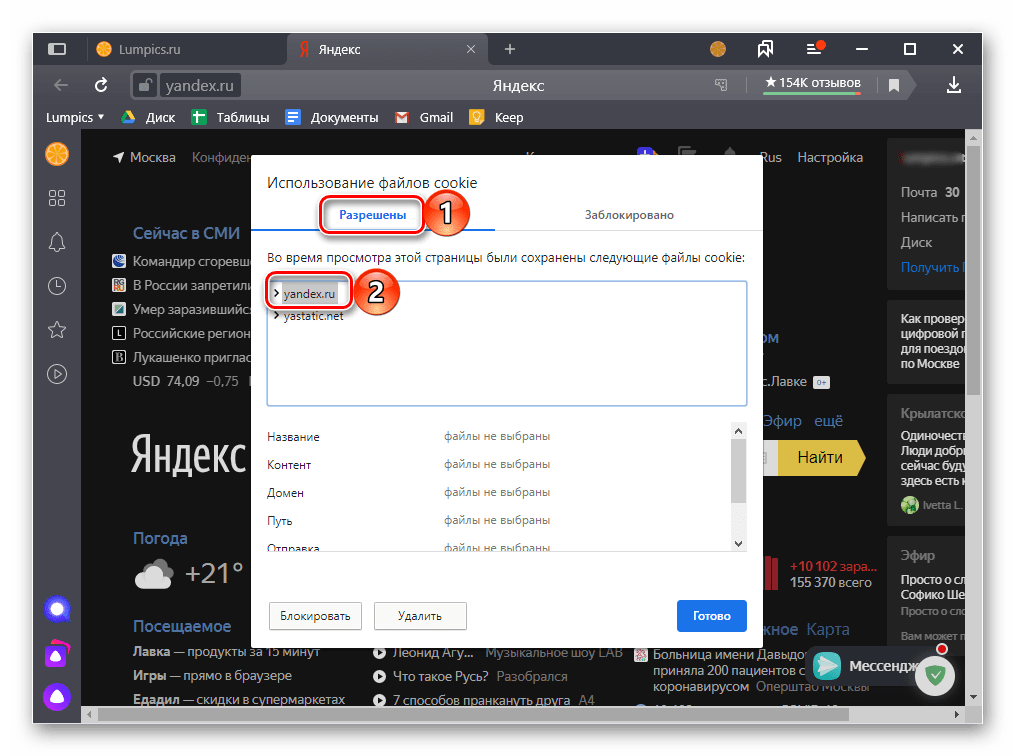
Примечание: При необходимости также можно просмотреть сохраненное содержимое, для чего достаточно развернуть список конкретного URL.
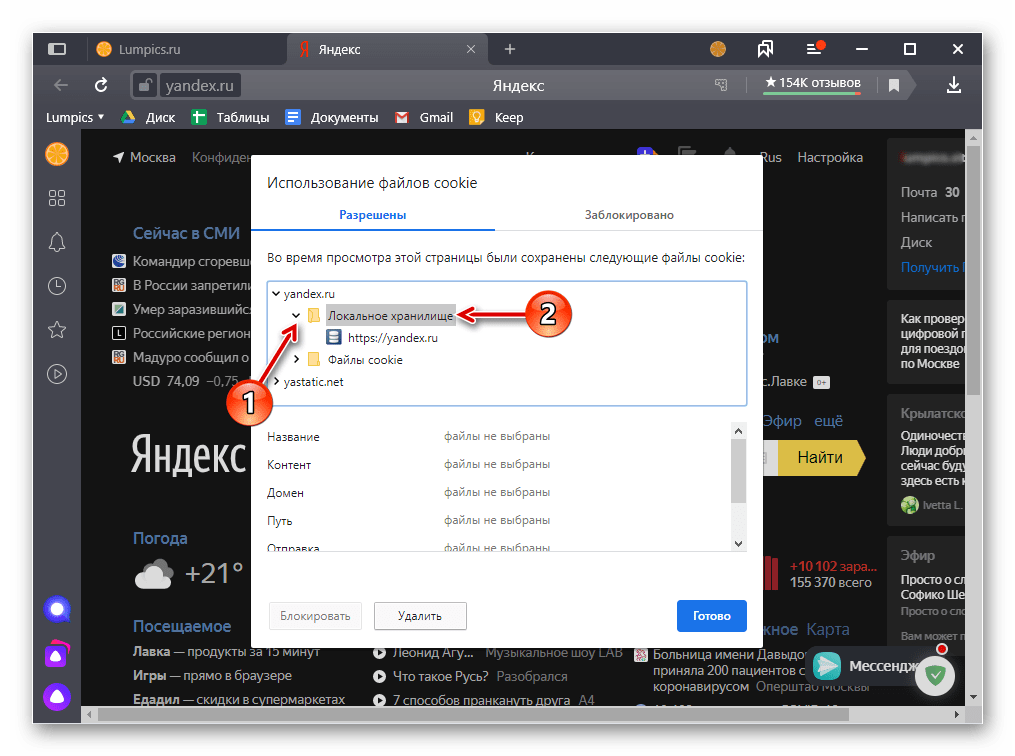
Определившись, нажмите по кнопке «Блокировать» и, если потребуется, повторите аналогичное действие для остальных адресов на конкретном веб-ресурсе, а затем и на других веб-ресурсов (то есть повторив пункты 1-5 текущей инструкции). Для завершения блокировки и закрытия окна кликните «Готово».
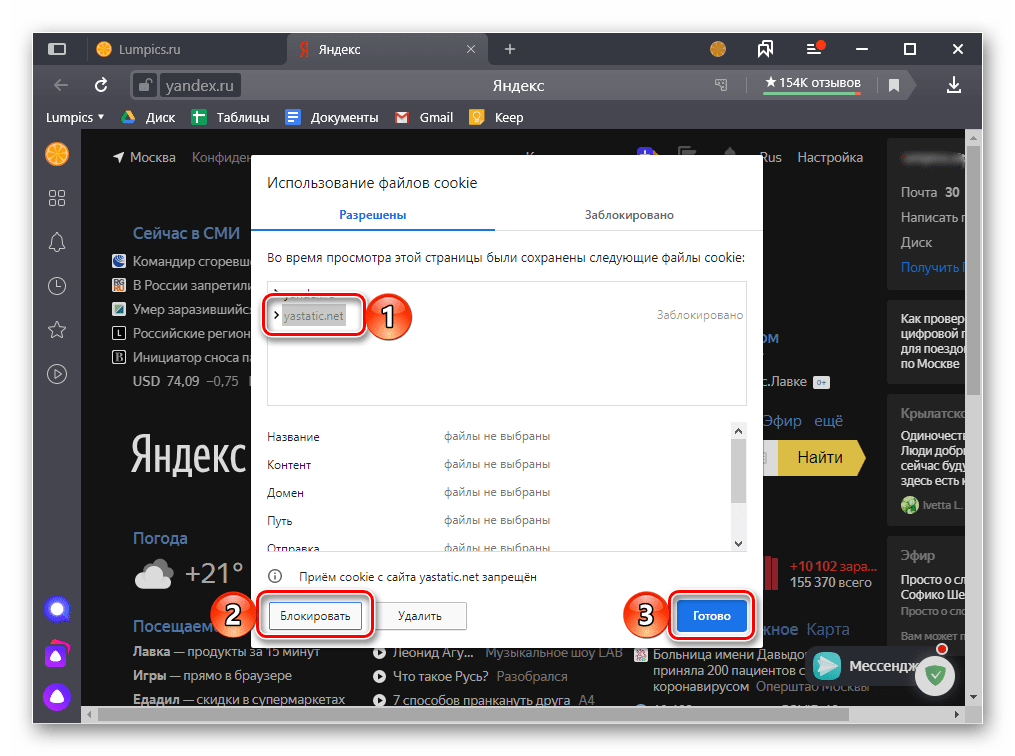
Важно! Веб-сайты, хранение куки для для которых было запрещено, находятся во вкладке «Заблокировано». Если потребуется снять с них блокировку, просто выделите адрес и воспользуйтесь кнопкой «Разрешить».
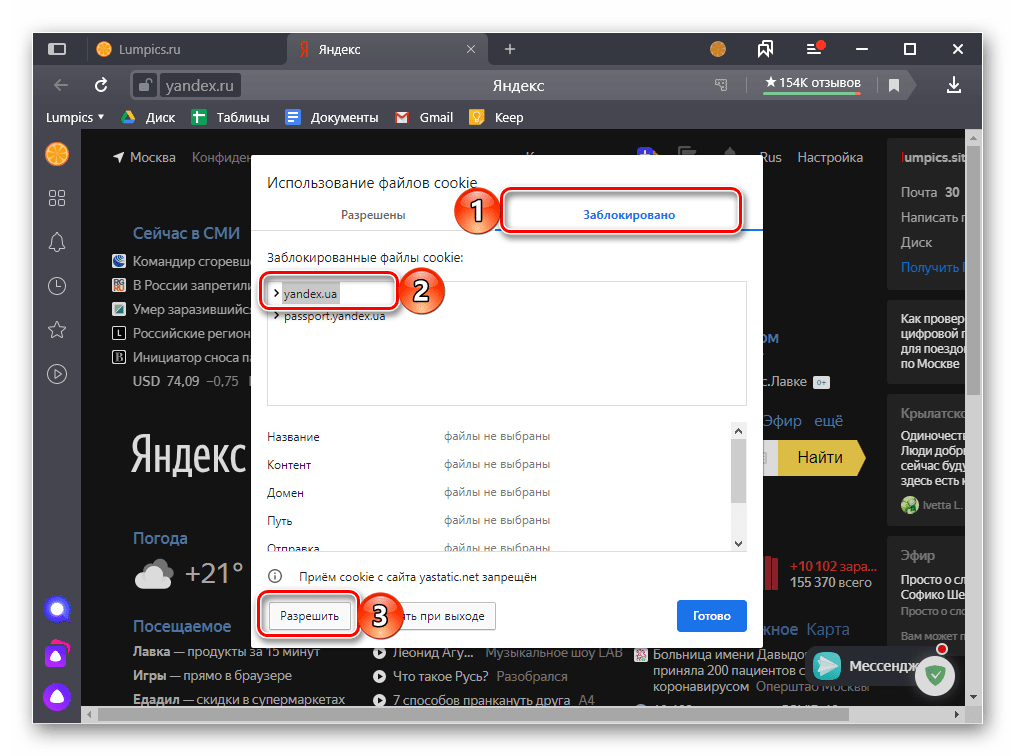
Способ 2: Для всех сайтов
Для того чтобы отключить запись cookies для всех посещаемых веб-ресурсов сразу, необходимо обратиться к параметрам веб-обозревателя Яндекс.
- Откройте «Настройки» браузера, воспользовавшись соответствующим пунктом его основного меню.
- На боковой панели перейдите во вкладку «Сайты».
- Находясь в одноименном блоке параметров, перейдите по ссылке «Расширенные настройки сайтов».
- Пролистайте содержимое открывшегося подраздела вниз, вплоть до блока «Cookie-файлы». Установите маркер напротив пункта «Запретить». Дополнительно имеется возможность «Блокировать данные и файлы сторонних сайтов», для чего нужно установить галочку.
- Если ранее вы запрещали сохранение куки для отдельных веб-ресурсов, в блоке настроек «Cookie-файлы» кликните по надписи «Настройки сайтов».
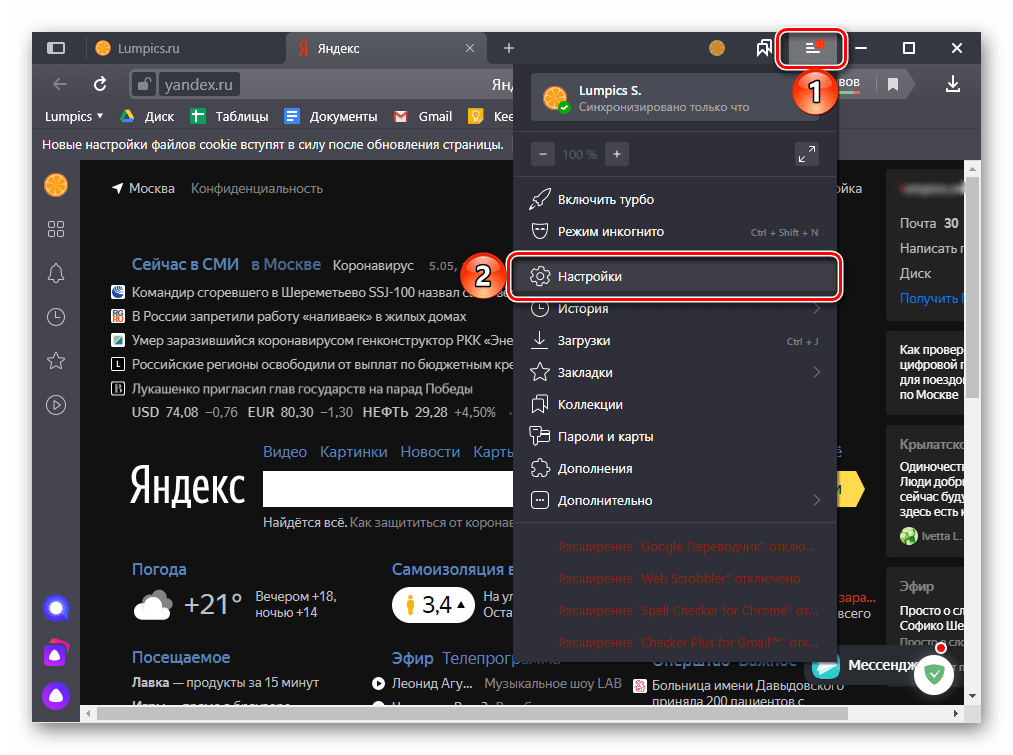
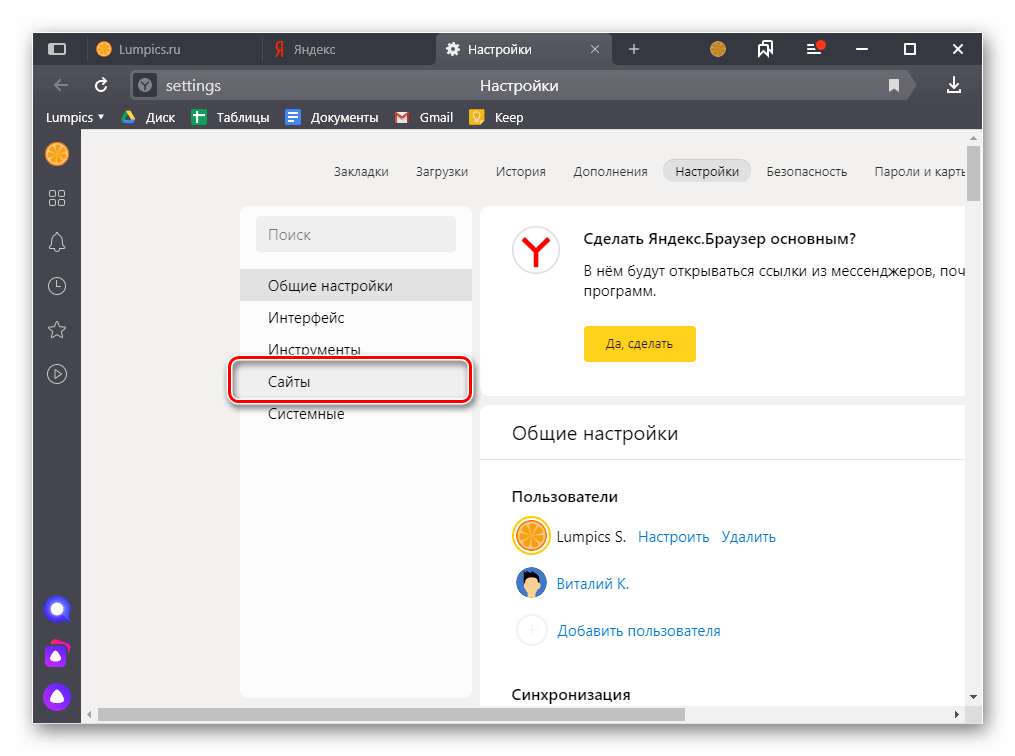
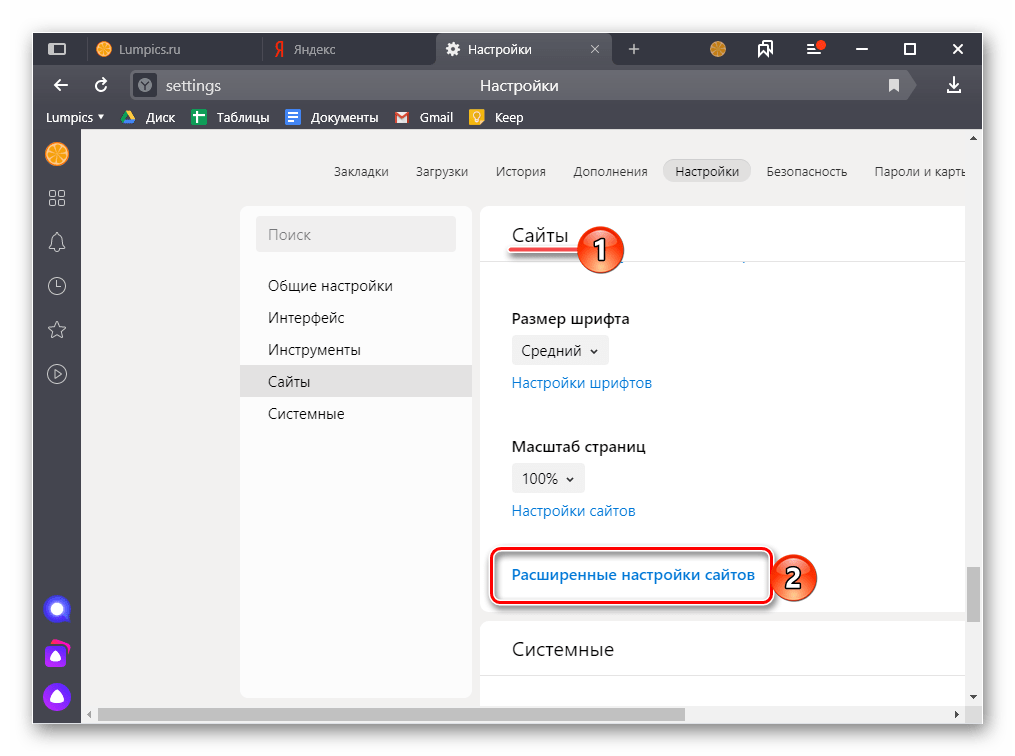
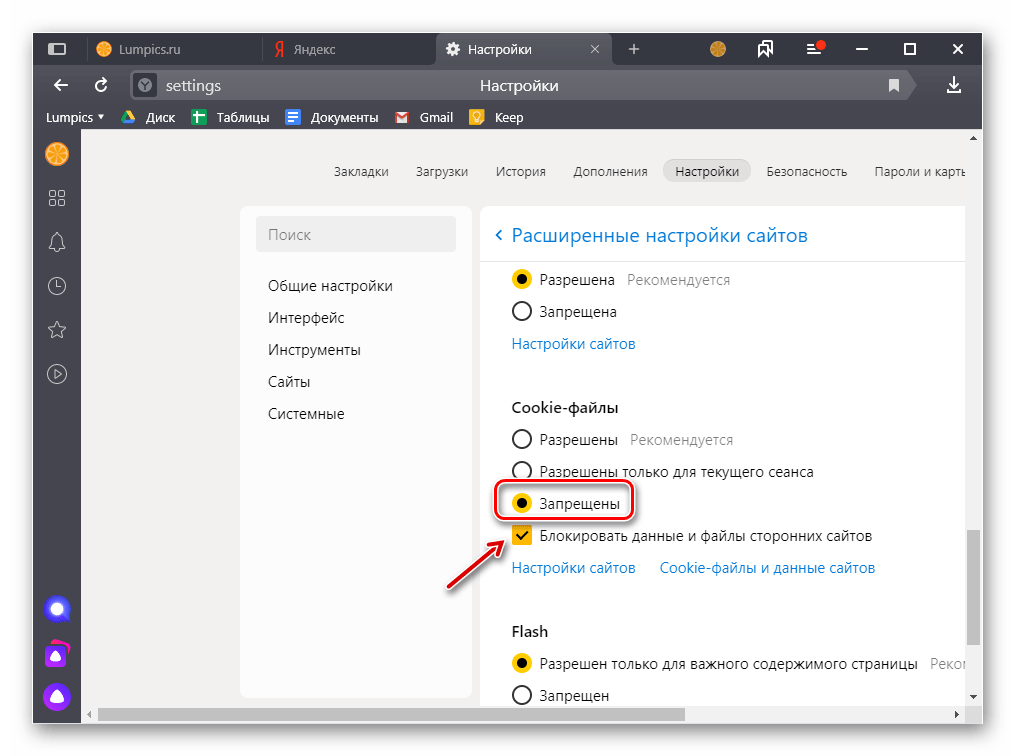
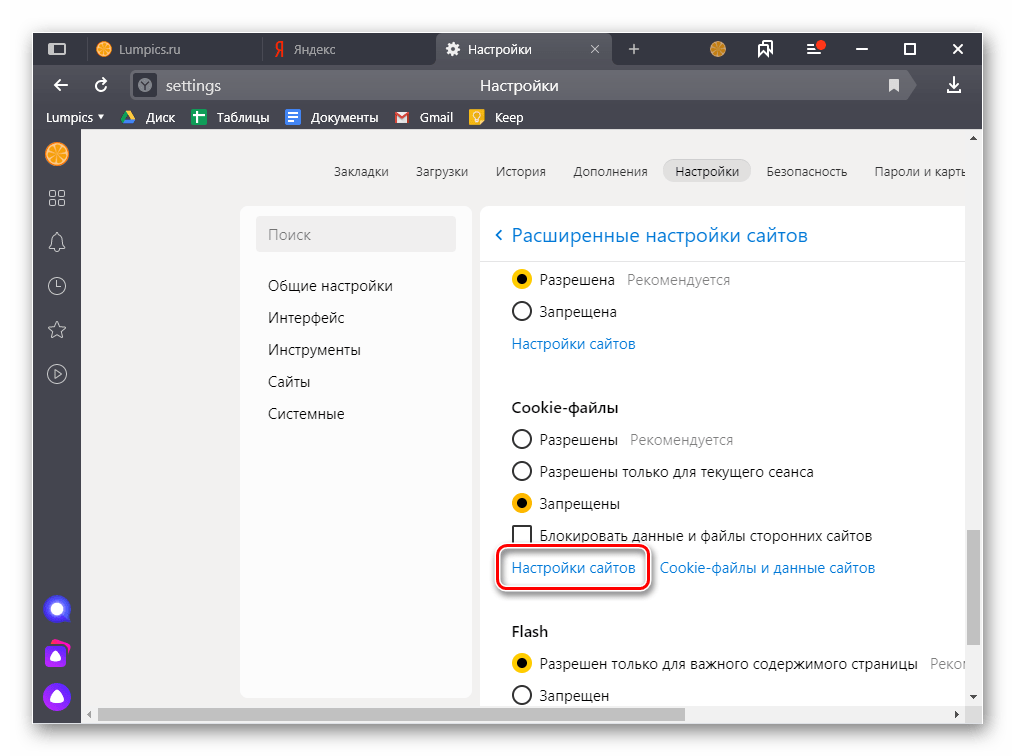
Здесь можно увидеть, для каких сайтов сохранение этих данных разрешено, а для каких запрещено.
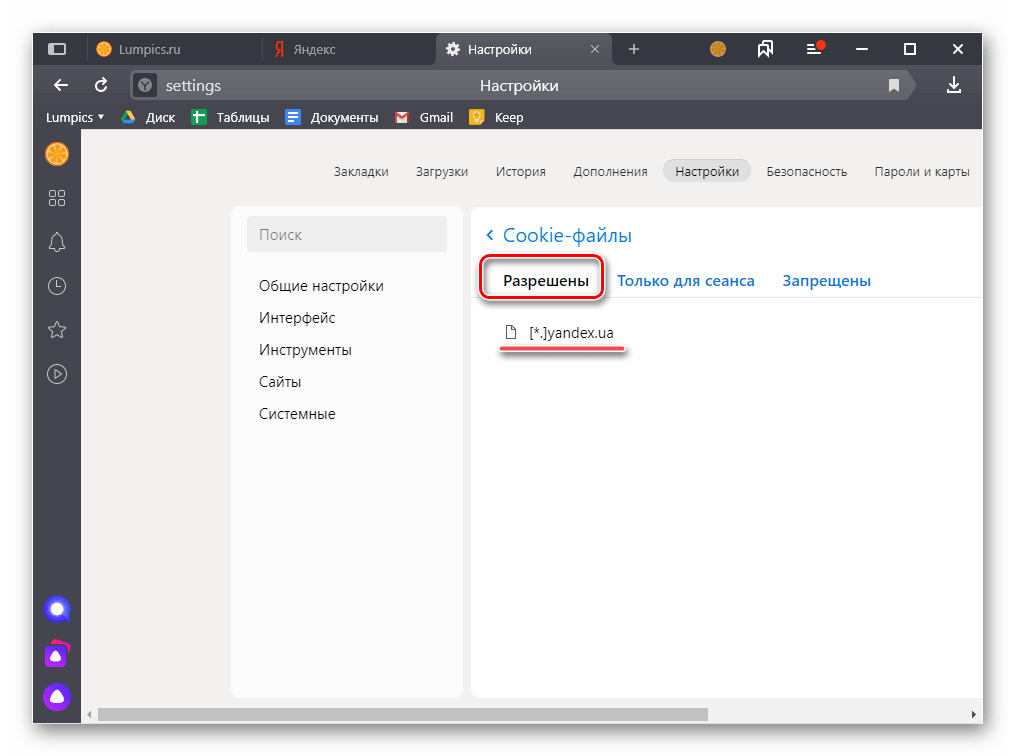
Так, если какие-то веб-ресурсы были заблокированы отдельно, например, по инструкции из первого способа, они будут находиться во вкладке «Запрещены». В ней же можно «Разрешить» сохранение куки (автоматически переносит выбранный URL в одноименную вкладку этого раздела настроек), что может быть полезно для доверенных сайтов, сделать это «Только для сеанса» (адрес тоже перейдет в соответствующую вкладку) или «Удалить». Для выполнения любого из обозначенных действий нужно сначала навести указатель курсора на строку со ссылкой, а затем выбрать соответствующий пункт из числа появившихся напротив нее.
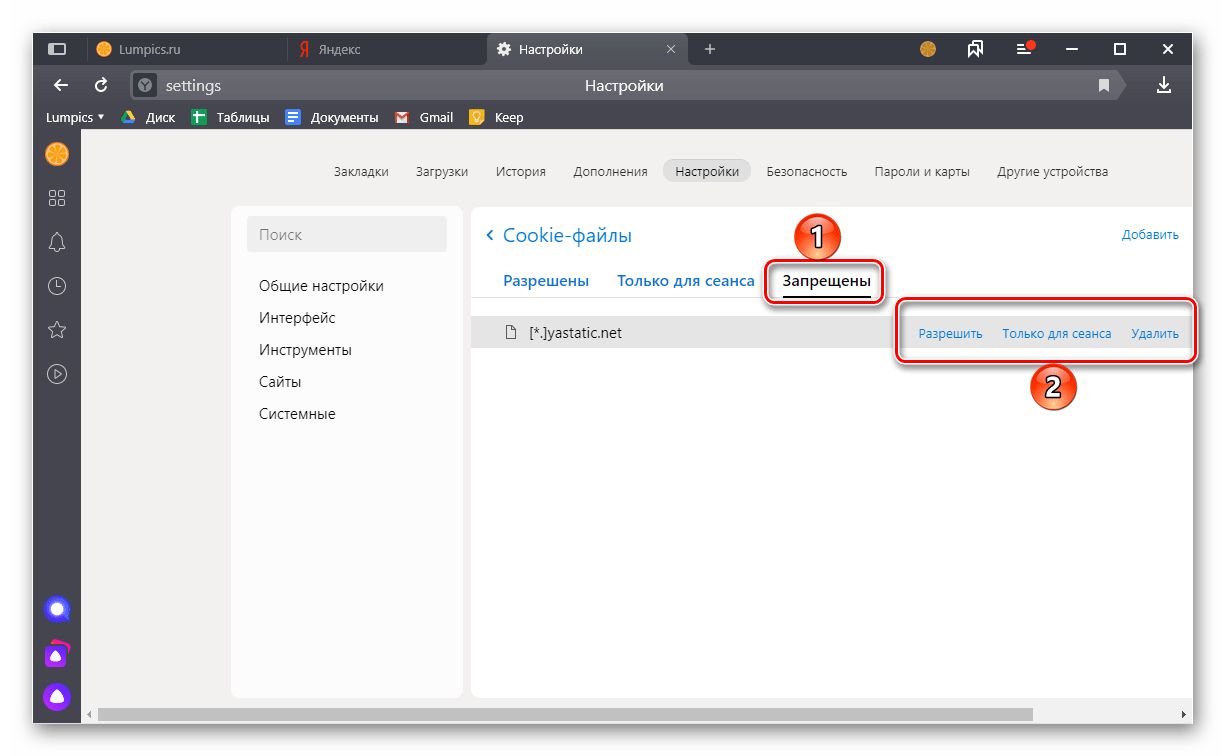
Для выхода из «Настроек» веб-обозревателя Яндекс можно просто закрыть эту вкладку или воспользоваться горячими клавишами «CTRL+W».
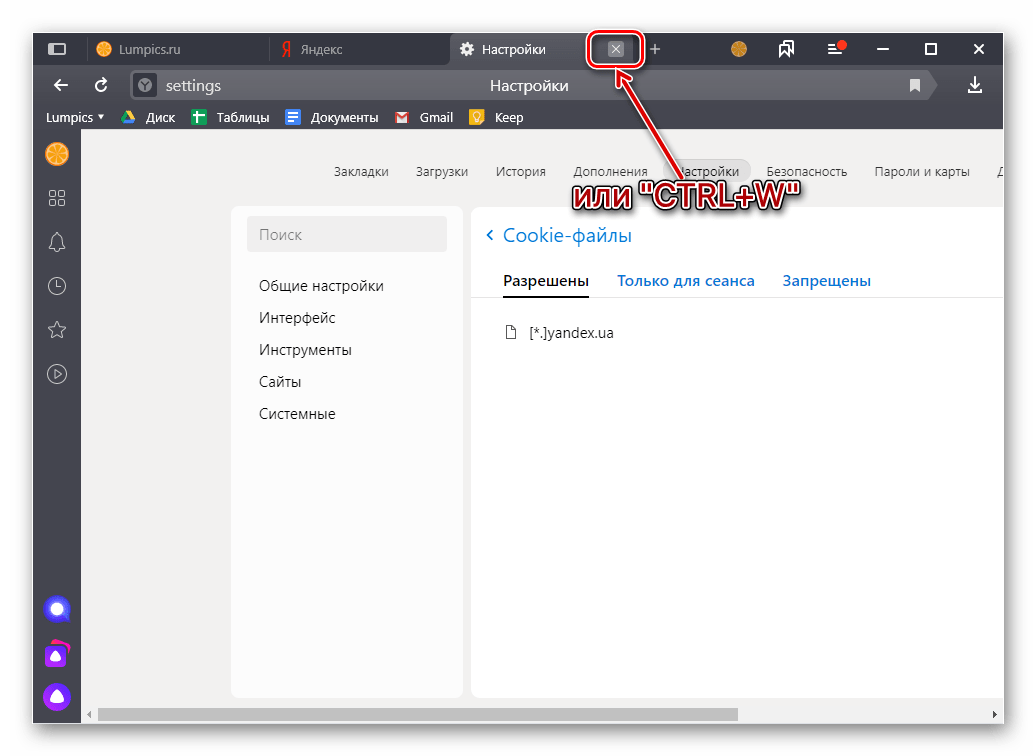
Читайте также: Как включить сохранение куки в Яндекс.Браузере
Вариант 2: Телефон
К сожалению, в мобильной версии Яндекс.Браузера возможность отключения cookies не реализована ни для отдельных веб-сайтов, ни для всех сразу. Единственное, что можно сделать, — очистить уже сохраненные данные. И в Android, и в iOS это выполняется по одному и тому же алгоритму.
- Вызовите основное меню веб-обозревателя, найдите в нем раздел «Настройки» и перейдите к нему.
- Пролистайте перечень доступных опций вниз, вплоть до блока «Конфиденциальность». Откройте в нем подраздел «Очистить данные».
- Обязательно установите галочку напротив пункта «Cookies», остальные либо уберите, либо оставьте на свое усмотрение.
Тапните по кнопке «Очистить данные» и подтвердите свои намерения во всплывающем окне.
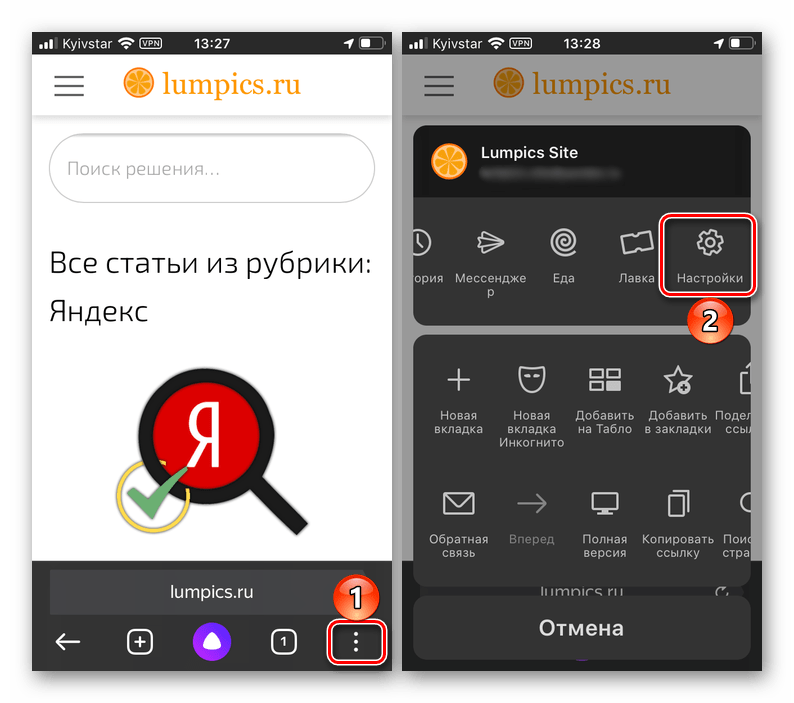
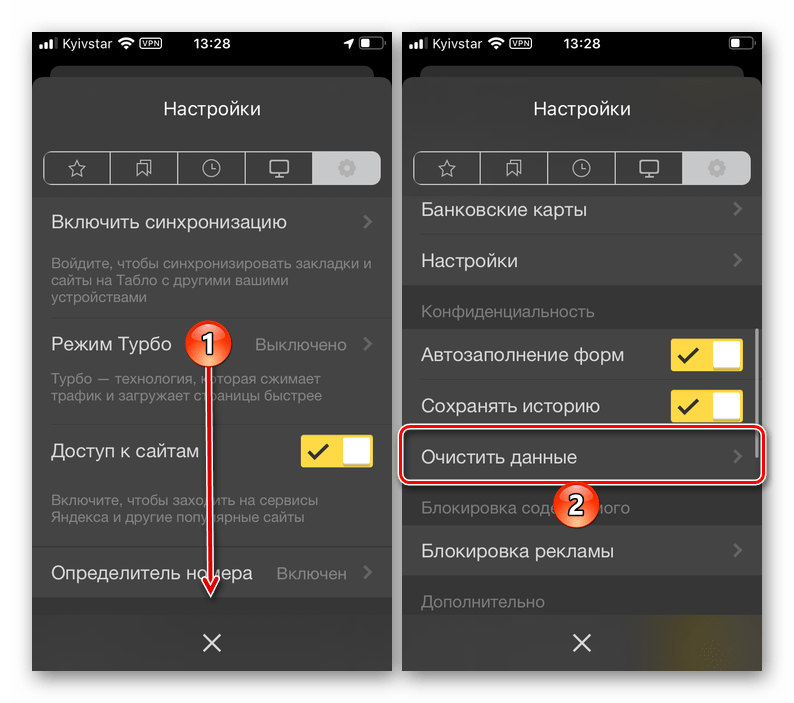
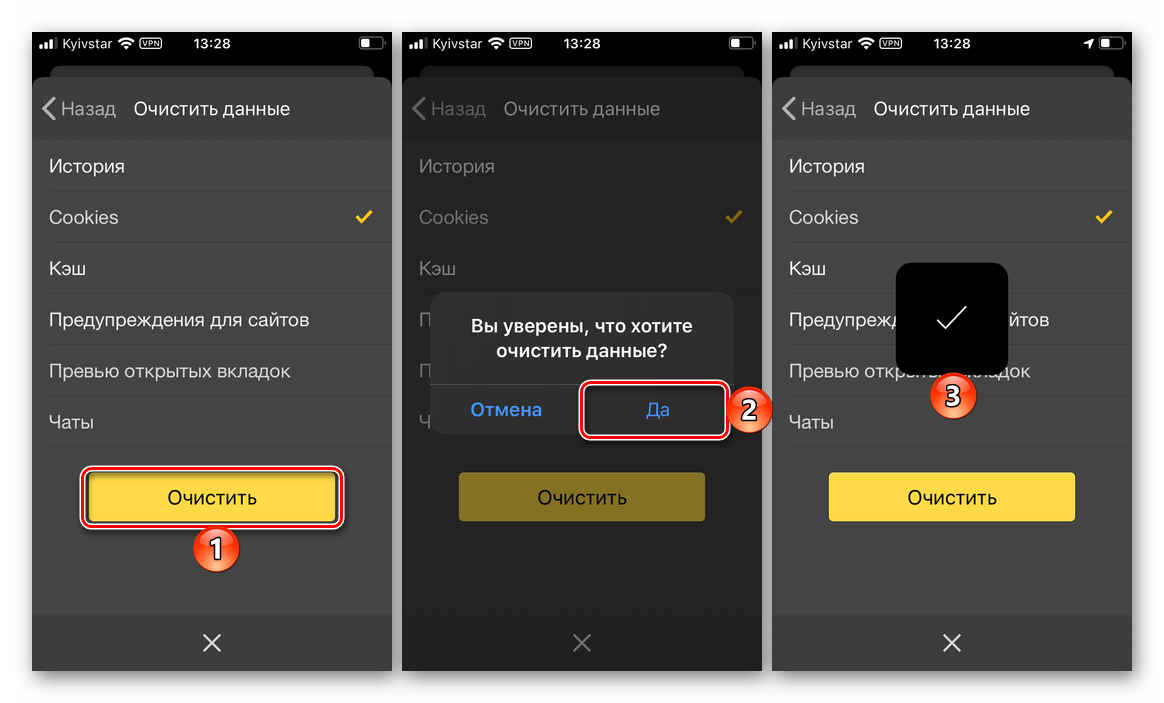
Как можно понять по скриншотам выше, аналогичным образом выполняется удаление любых других данных, которые сохраняет браузер Яндекс за время его использования. В числе таковых недавно появившиеся в нем «Чаты», «Превью открытых вкладок», «Предупреждения для сайтов», «Кэш» и «История».
 Наша группа в TelegramПолезные советы и помощь
Наша группа в TelegramПолезные советы и помощь
 lumpics.ru
lumpics.ru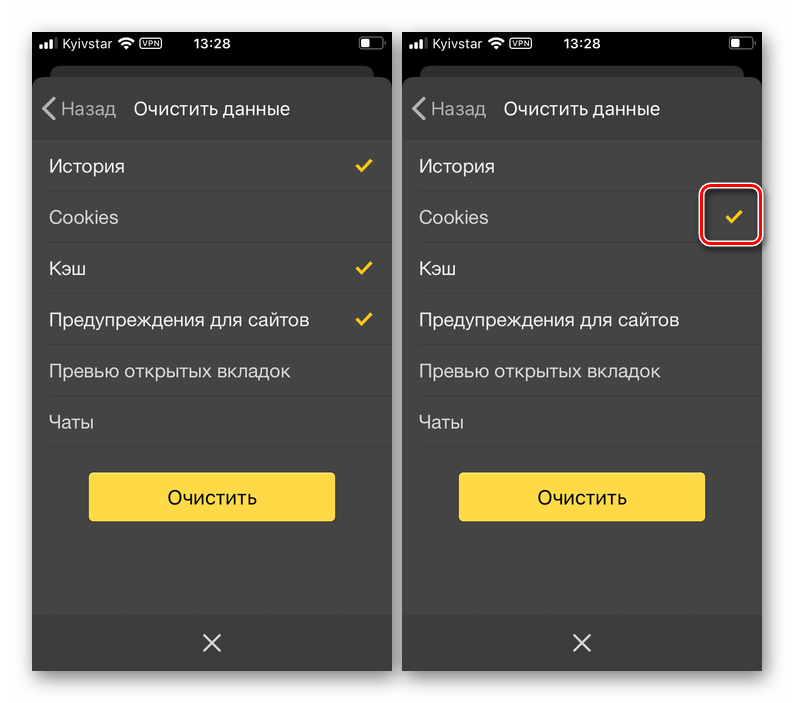


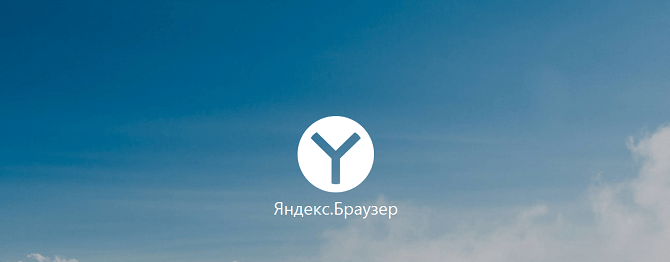
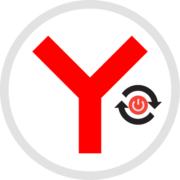
немного по другому у меня расположены эти пункты. Но пару минут поиска и все получилось отключить